
基本的に『LINE』を使用していますが、一応『KakaoTalk』も備えています。パソコンへアプリを入れているのですが、これが起動時、一緒に立ち上がって来るので困っていました。
Mac使用の時は起きなかった現象なので、調べてみたら『なるほど』でした。
アプリ側の設定では止められない
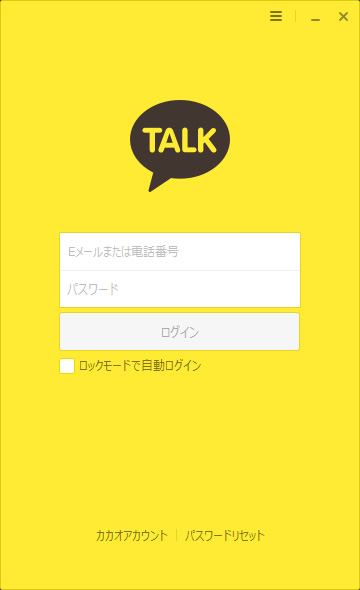
常用する訳では無いので、使う時だけ開きたいのです。
しかしパソコンを起動すると、同時にログイン画面が開いてしまいます。
右上の三本線から、設定に入ります。
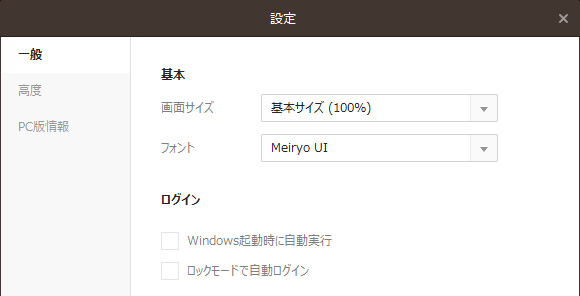
『ログイン』の『Windows起動時に自動実行』のチェックは入っていません。
う~む・・・。

Windows側の設定を見てみます。
『アプリ』の『スタートアップ』には、そもそも『カカオ』がありません。
『LINE』はあるんですけどね。
『タスクマネージャー』から終了
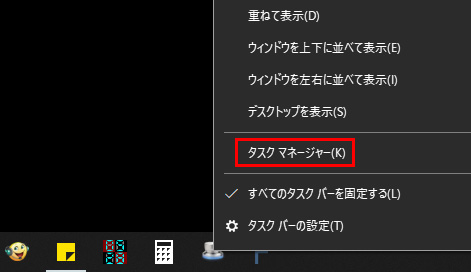
デスクトップアイコンの並ぶ『タスクバー』を右クリックします。
ポップアップメニューから『タスクマネージャー』を開きます。
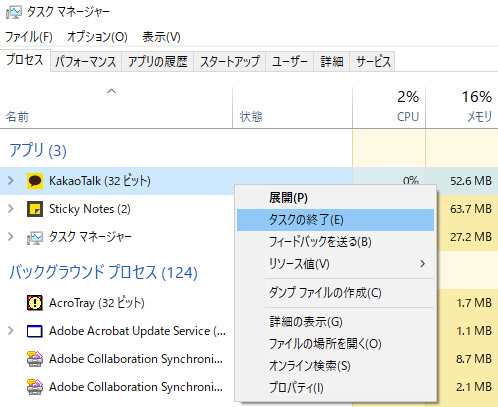
起動中のアプリが表示されるので『KakaoTalk』を斑点し『タスクの終了』を行います。
これで次回起動時、勝手に開いてしまう現象は無くなるはずです。
ウインドウズを再起動しても、タスク終了しなければ再び開いてしまうという現象でした。
ありがた迷惑な感じですが、アプリによっては有効なのかも知れません。